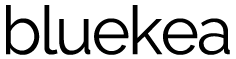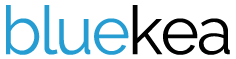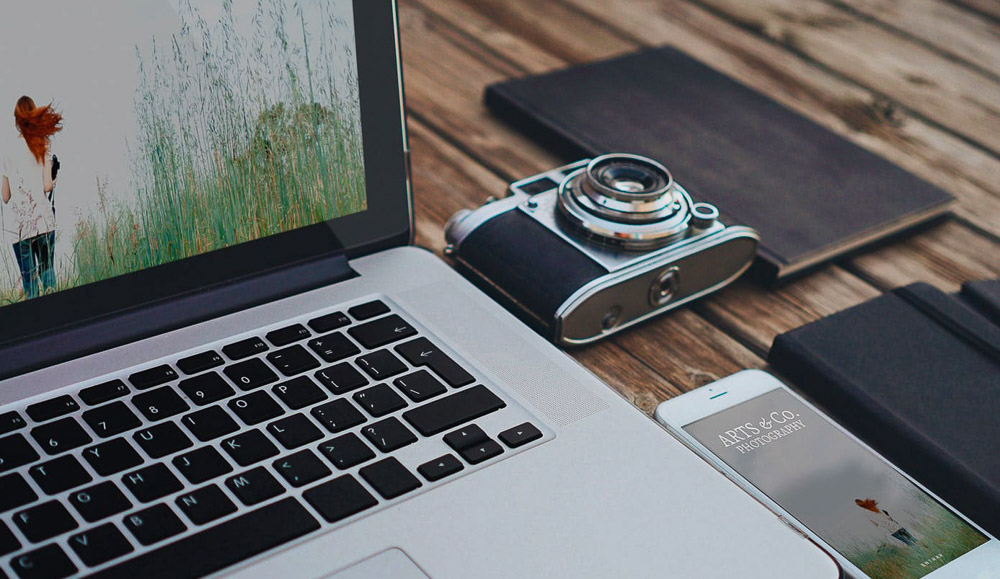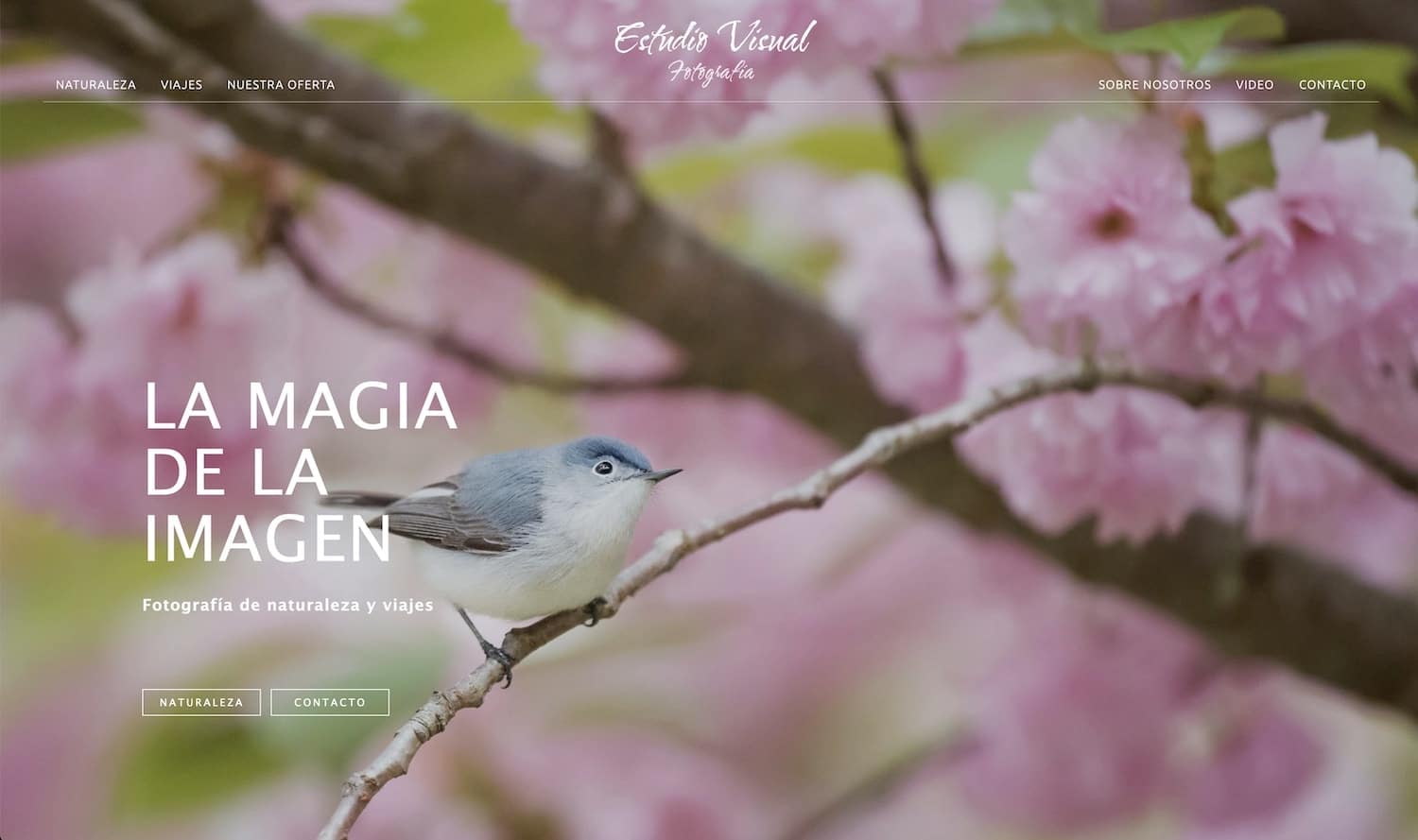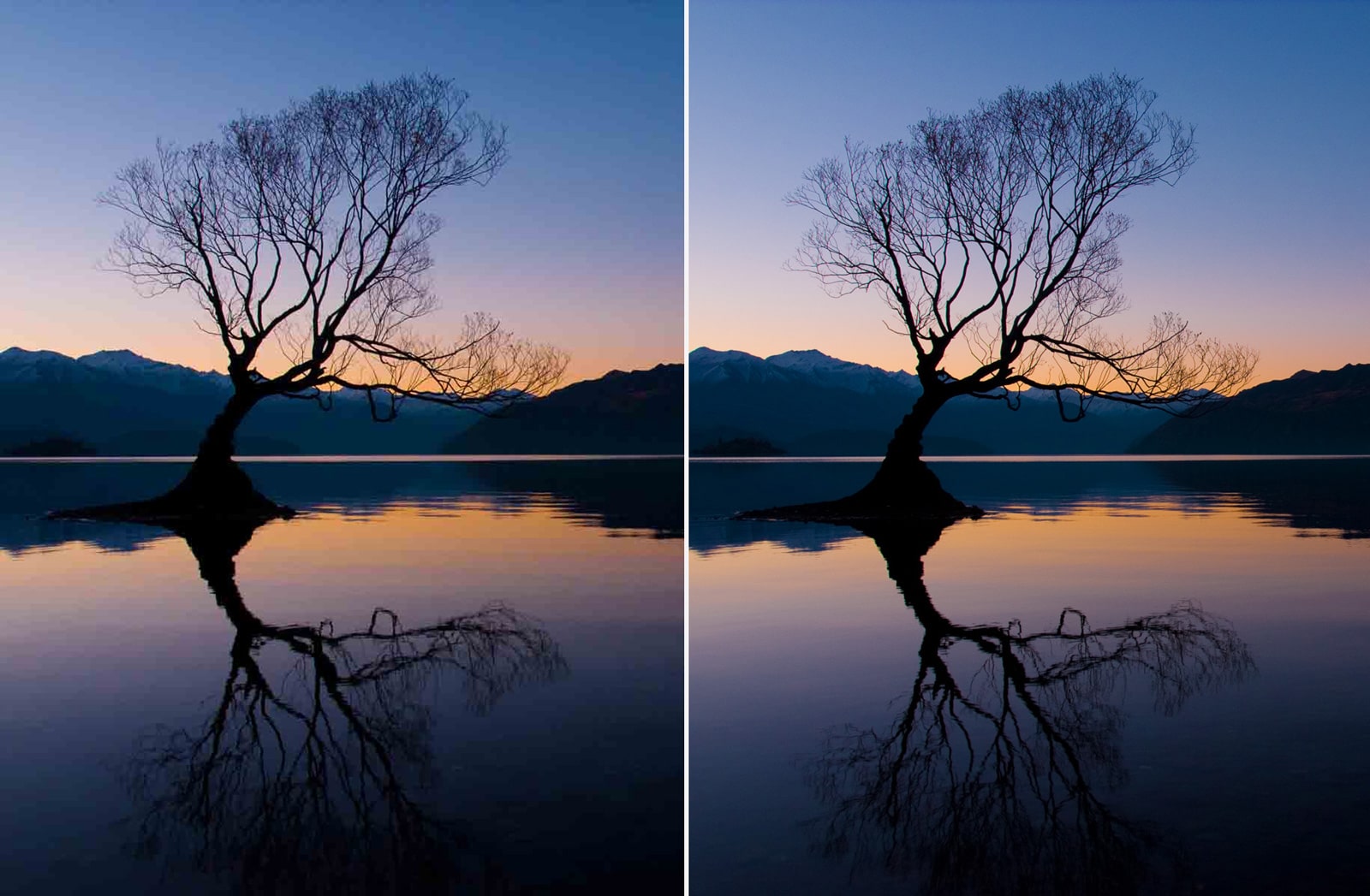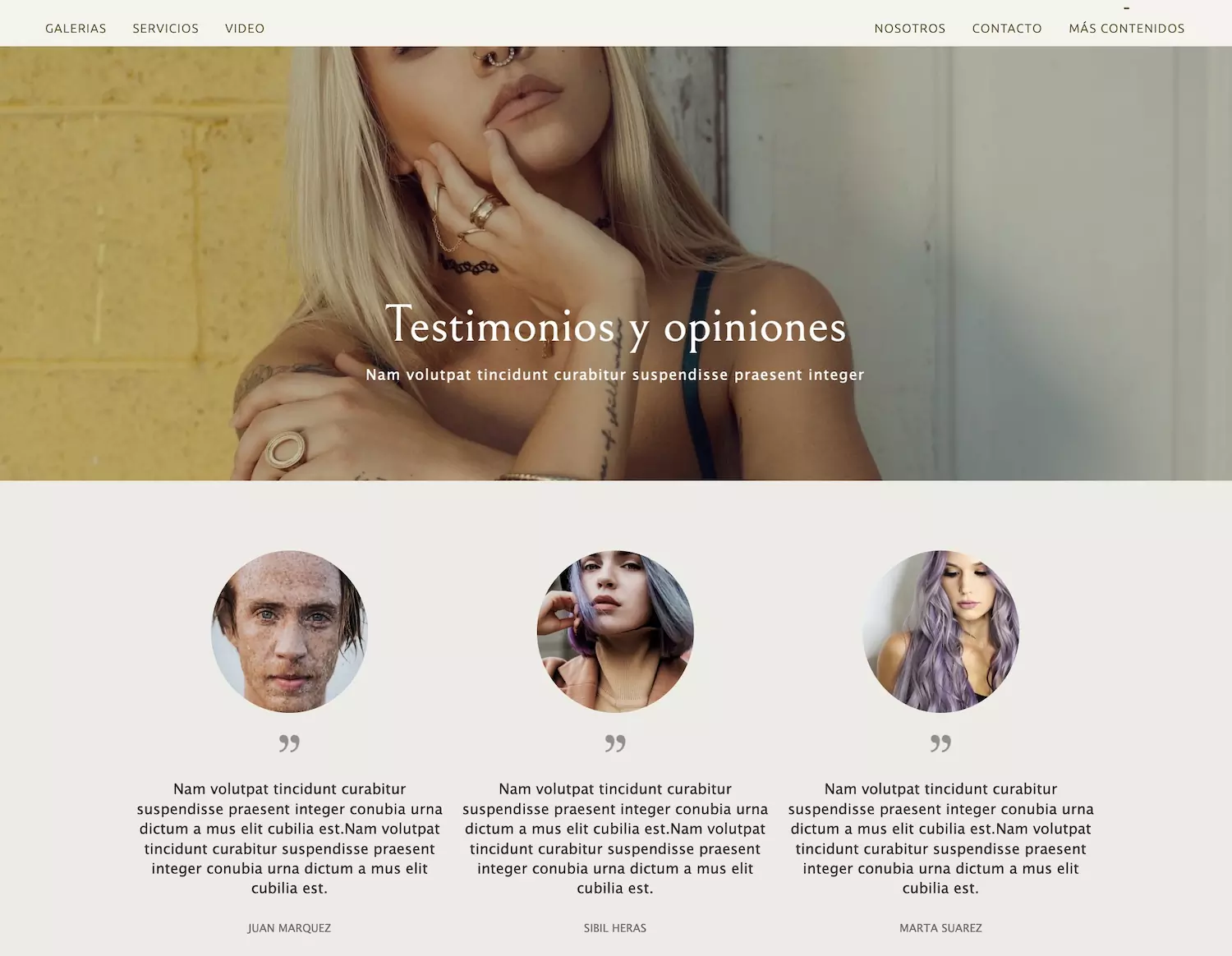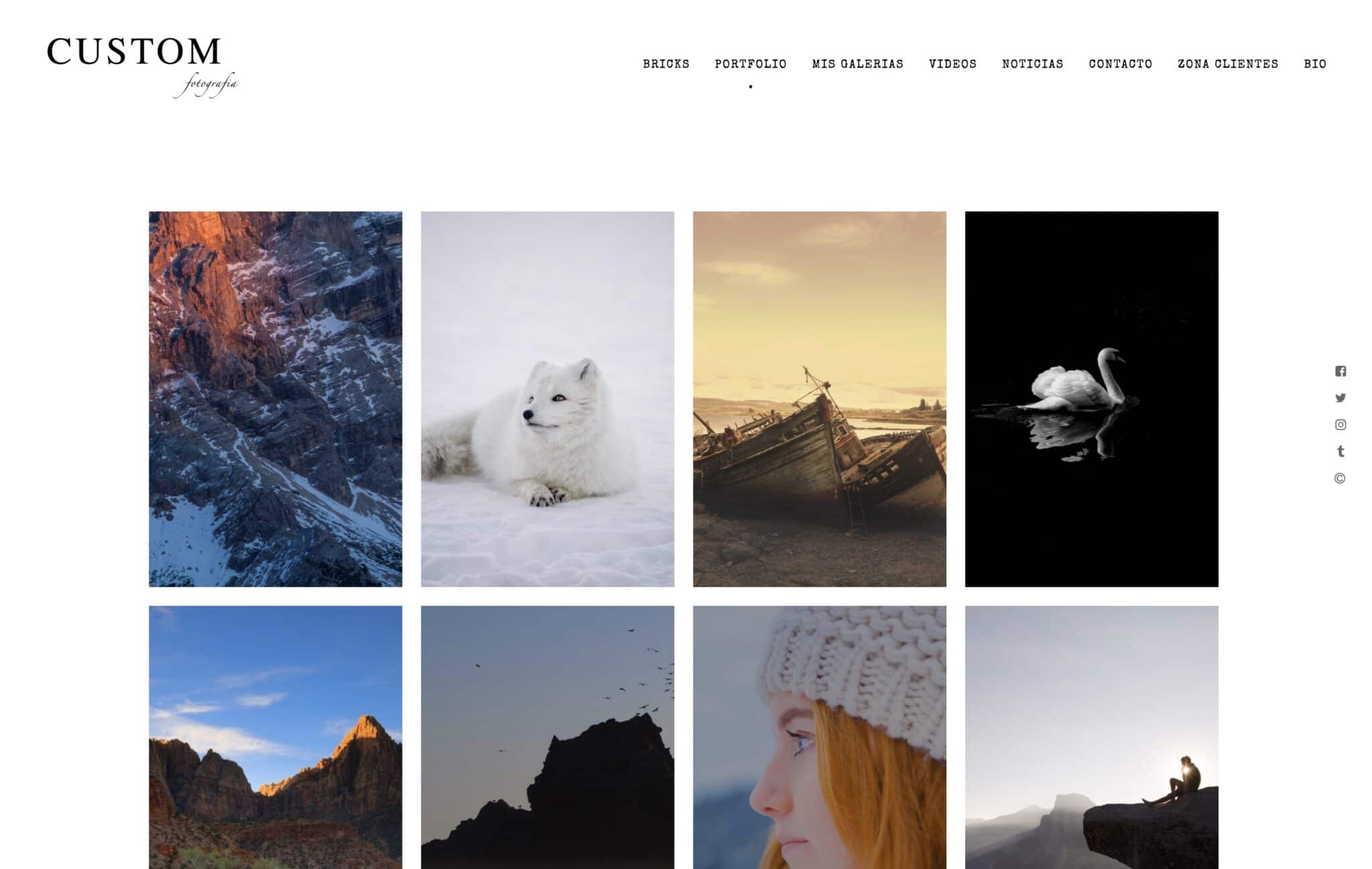Muchas webs de fotografía usan un efecto de imagen reflejada que en gran medida imita el efecto Cover Flow de Apple. Vamos a ver cómo conseguir este efecto en unos pocos pasos en Photoshop.

1. Abrir la imagen en Photoshop
2. Transformar el fondo en una capa
2.1. Abrimos la paleta de Capas. Menú Ventana -> Capas
2.2. Pulsamos con el botón derecho sobre Fondo
2.3. Escogemos Capa a partir de fondo
3. Crear un duplicado de la capa

Seguimos en la paleta de capas. Pulsamos con el botón derecho del ratón sobre la capa y seleccionamos Duplicar capa.
Ahora tenemos dos capas: una será la imagen con la fotografía y la otra su reflejo.
4. Voltear una de las capas
4.1. Seleccionar una de las dos capas en la paleta de capas.
4.2. Menú Edición -> Transformar -> Voltear vertical
5. Aumentar el tamaño del lienzo
Vamos a duplicar la altura del lienzo para dar cabida al reflejo en la parte inferior. Para ello, seleccionamos:
5.1. Menú Imagen -> Tamaño del Lienzo
5.2. Marcamos Relativo
5.3. Escribimos Anchura: 0 y Altura: la misma que tenga la imagen, de este modo duplicamos la altura.
5.4. En Ancla, seleccionamos el cuadro central superior.

6. Mover la capa invertida hasta la parte inferior del lienzo

7. Crear una máscara de capa sobre la capa invertida
Con esta máscara vamos a marcar la transparencia del reflejo mediante un degradado:
7.1 Para crear la máscara, pulsamos en el tercer botón de la base de la paleta de capas.
7.2. Seleccionamos la herramienta Degradado (pulsando la tecla G) y nos aseguramos de que la máscara de capa está marcada en la paleta.
7.3. Arrastramos el ratón desde la mitad del lienzo hasta la parte inferior para dibujar el degradado sobre la máscara de capa. Podemos repetir el proceso varias veces hasta conseguir el efecto deseado.

8. Cambiamos la transparencia de la capa reflejada, en torno al 50%